canvas实例:绚丽小球
1.思路分析
- 监听页面尺寸变化(防抖),动态设置canvas大小
- 监听鼠标移动事件(节流),动态创建小球,小球包含大小,原点坐标,移动方向等信息,其内部方法支持移动和缩小
- 开启定时器,更新画布内容(清屏后根据数据重新渲染)
2.主函数
- 事件监听以及全局变量设定
- 开启循环定时器实时渲染,过滤无效小球(尺寸小于0)
<script>
//存储小球的数组
var balls = []
//定时器
var timer = null
//监听加载
window.onload = function(){
//宽高初始化
setCanvasSize()
//开启定时器渲染
timer = setInterval(()=>{
//遍历小球,使其动起来
balls.forEach(ball=>{
//更新小球信息
ball.update()
})
//移除无效的小球(体积小于0就移除)
balls = balls.filter(ball=>{
return ball.size > 0
})
//如果小球已经没有,则移除循环定时器
// if(balls.length == 0){
// clearInterval(timer)
// }
//根据数据渲染小球
renderCanvas(balls)
},30)
}
//监听页面尺寸变化(防抖)
window.addEventListener('resize', debounce(setCanvasSize,200))
//监听鼠标移动(节流),创建小球
var canvas = document.querySelector('canvas')
canvas.addEventListener('mousemove', throttle(createBall,20))
//设定画布大小
function setCanvasSize(){
//获取canvas元素
var canvas = document.querySelector('canvas')
//设定宽高(全屏,保证根标签高度是100%)
canvas.setAttribute('width',document.documentElement.clientWidth)
canvas.setAttribute('height',document.documentElement.clientHeight)
}
//防抖函数
function debounce(fn, wait) {
//默认情况下 没有延时定时器
var timeout = null
//定义内部函数并返回,形成闭包,缓存 timeout
return function() {
//获取函数调用时的上下文
var context = this
//获取参数(事件对象)
var event = arguments[0]
//如果已经存在延时定时器 则尝试清除
if(timeout !== null) {
clearTimeout(timeout)
}
//开启新的延时计时器
timeout = setTimeout(fn.bind(context,event), wait)
}
}
//节流函数
function throttle(cb,delay){
//记录上次回调执行时的时间戳
var prev = 0
//定义内部函数并返回,形成闭包,缓存prev
return function(){
//获取函数调用时的上下文
var context = this
//获取参数(事件对象)
var event = arguments[0]
//对比时间差 超过时间间隔则执行回调
if(Date.now() - prev >= delay){
//执行回调(绑定this,传递参数)
cb && cb.call(context,event)
//更新prev
prev = Date.now()
}
}
}
</script>
3.创建动感小球的类
- 使用构造函数创建小球,包括其初始大小,坐标,颜色
- 为其定义更新方法(大小变化,位置移动)
<script>
//创建小球
function createBall(e){
//小球尺寸
var size = 50
//小球原点坐标
var x = e.offsetX
var y = e.offsetY
//创建小球
var ball = new DynamicBall(size,x,y)
//将小球添加到数组(待渲染)
balls.push(ball)
}
//小球构造函数(自动移动和缩小)
class DynamicBall{
//构造器
constructor(size = 50,x = 0,y = 0){
//初始化
this.init(size,x,y)
}
//初始化
init(size,x,y){
//保存坐标与大小信息
this.size = size
this.x = x
this.y = y
//颜色
this.color = this.getRandomColor()
//移动角度
this.move_deg = Math.random() * Math.PI * 2
//每次移动距离
//this.distanca = 2
//this.distanca_x = this.distanca * Math.cos(this.move_deg)
//this.distanca_y = this.distanca * Math.sin(this.move_deg)
}
//获取随机颜色
getRandomColor() {
var r = Math.round(Math.random() * 255)
var g = Math.round(Math.random() * 255)
var b = Math.round(Math.random() * 255)
return 'rgb(' + r + ',' + g + ',' + b + ')'
}
//小球更新(大小和位置)
update(scale = 1,distanca = 2){
//更新大小
this.size -= Number(scale)
//更新位置
this.x += (distanca * Math.cos(this.move_deg))
this.y += (distanca * Math.sin(this.move_deg))
}
}
</script>
4.根据数据渲染小球
- 渲染前清屏
- 根据小球的尺寸,坐标进行渲染
<script>
function renderCanvas(balls){
//获取canvas元素
var canvas = document.querySelector('canvas')
//获取画笔
var ctx = canvas.getContext('2d')
//清屏
ctx.clearRect(0,0,canvas.width,canvas.height)
//遍历小球数据进行渲染
balls.forEach(ball=>{
//开启新路径
ctx.beginPath()
//绘制圆弧
ctx.arc(ball.x,ball.y,ball.size,0,Math.PI*2)
//设置填充颜色
ctx.fillStyle = ball.color
//填充
ctx.fill()
})
}
</script>
5.效果展示
canvas实例:绚丽小球的更多相关文章
- 超多经典 canvas 实例,动态离子背景、移动炫彩小球、贪吃蛇、坦克大战、是男人就下100层、心形文字等等等
超多经典 canvas 实例 普及:<canvas> 元素用于在网页上绘制图形.这是一个图形容器,您可以控制其每一像素,必须使用脚本来绘制图形. 注意:IE 8 以及更早的版本不支持 &l ...
- (canvas)两小球碰撞后的速度问题研究
这两天在研究canvas碰撞 先把小球开始运动的图拿出来 参考了一下别的的代码,在两个小球碰撞处理上,我觉得不完善 怎么样处理才算完善呢,当然是要用高中物理学的动量守恒了和机械能守恒了 机械能守恒我其 ...
- 第七讲:HTML5中的canvas两个小球全然弹性碰撞
<html> <head> <title>小球之间的碰撞(全然弹性碰撞)</title> <script src="../js/jsce ...
- ES6与canvas实现鼠标小球跟随效果
最近闲来无聊,看了下ES6的语法,结合canvas实现了动画特效--随着鼠标的移动,会有小球跟随且自动消失的动画. 首先,html部分,目前就一个canvas标签. <canvas id=&qu ...
- canvas学习之小球动画
项目地址:http://pan.baidu.com/s/1skZGPgL 最近学习使用canvas做动画效果,主要原理就是创建一个小球对象,然后小球对象有一个moveball方法,每次让小球沿着随机路 ...
- js+canvas(H5)实现小球移动小demo
*canvas提供画布,大小自定义,js得到画布,从画布对象通过getContext('2d')来得到画笔,然后就可以开始画了 代码: <!DOCTYPE html> <html l ...
- canvas实例 ---- 制作简易迷宫(一)
这个系列分为两部分,第一部分为迷宫的生成及操作,第二部分为自动寻路算法. 我们先看效果: See the Pen QGKBjm by fanyipin (@fanyipin) on CodePen. ...
- Canvas实例
<!doctype html> <html> <head> <meta charset="utf-8" /> <title&g ...
- canvas之----浮动小球
<!doctype html> <html> <head> <meta charset="utf-8"> <title> ...
- canvas绘制弹跳小球
<!doctype html> <html> <head> <meta charset="UTF-8"> <title> ...
随机推荐
- vue-router的History 模式常用的三种配置方式(去掉地址栏中的#号)
第一种:nginx配置 conf主要的配置代码: http { # nginx负载均衡配置 upstream dynamic_balance { #ip_hash; server 192.168.10 ...
- ASP.NET Core – Razor Pages Routing
前言 之前有提过, MVC 和 Razor Pages 最大的区别就在 Routing 上. Razor Pages 的结构是 route, page, model route match to pa ...
- 【QT性能优化】QT性能优化之QT性能优化实战 QML优化 QT高性能 QT6系列视频课程 QT6 性能优化实战 QT高性能 QT原理源码 QML优化 GUI绘图原理源码
QT性能优化实战视频课程 QT6 Widgets高性能应用编程 1.课前考试 2.字符串优化(上) 3.字符串优化(下) 4.绘图优化(上) 5.绘图优化(下) 6.QT界面优化(上) 7.QT界面 ...
- 获取form提交的返回值
获取form提交的返回值 HTML代码如下: <form action="" method="post" enctype="multipart/ ...
- 专场直播预约 | 邀您探讨KaiwuDB 离散制造业场景解决方案
先导语 近日,KaiwuDB 携手山东重工集团有限公司(以下简称:山东重工) 重磅发布"离散制造业解决方案".该方案以 KaiwuDB 就地运算技术专利技术为底座,搭建了&quo ...
- iOS比较枚举NSOrderedSame NSOrderedAscending NSOrderedDescending使用小结
项目开发中偶然间看到这种比较枚举,之前没注意过,仔细研究了一下结果还挺有意思,我们可以用升降序相等来帮助理解比较结果. NSString 两个字符串的比较,用 a compare:b 来比,得出的结果 ...
- 前端 export default 和 export const name 的区别?
export default 是默认导出export const 是命名导出 在一个vue文件中export const可以有多个,但是export default只有且仅有一个,{}表示导入非默认变 ...
- 32. vue框架的理解
vue是创建用户界面的框架,是创建SPA应用的框架,采用了MVVM模型,是数据驱动视图 :使用了 业务逻辑和页面解构分离的开发思想 :使用 高效的diff算法渲染列表 :使用组件化开发,提高代码的复用 ...
- find命令,查找文件
find 是 Linux 中强大的搜索命令,不仅可以按照文件名搜索文件,还可以按照权限.大小.时间.inode 号等来搜索文件. [root@localhost ~]#find 搜索路径 [选项] 搜 ...
- OpenFunction v1.1.0 发布:新增 v1beta2 API,支持 Dapr 状态管理
OpenFunction 是一个开源的云原生 FaaS(Function as a Service,函数即服务)平台,旨在帮助开发者专注于业务逻辑的研发.在过去的几个月里,OpenFunction 社 ...
